假如你是從事關於社群媒體產業或者行銷、文宣的工作,一定很常出現這種心情:
有時候想利用媒體曝光,有想法,卻沒能力,
想設計一個活潑的宣傳內容,卻因為不會軟體或缺乏資源,勉為其難的退到PLAN B。
現在在網路上,會想讓人停下來多看幾眼的素材,
似乎都是讓人會心一笑的影片呀、GIF檔呀,會動之餘,又有精準笑點的梗圖。
所以小編今天就針對從事社群媒體產業的同伴們,整理一套GIF製圖流程:
一般製作教學文時經常採用的方式就是圖片+文字,
而在教學文中加入動圖GIF更能清楚呈現完整的流程,
今天來分享實用的螢幕錄影及線上轉檔工具,
讓你輕鬆製作出GIF圖片
螢幕錄影工具 – Apowersoft
線上轉檔工具 – Online-convert
內容目錄
一、使用Apowersoft進行螢幕錄製
進到Apowersoft網站後須先安裝程式,
安裝完成後,點選「開始錄製」會跳出下圖視窗,
它能讓你自行調整想要錄製的畫面大小,
按下REC鍵即可開始錄製
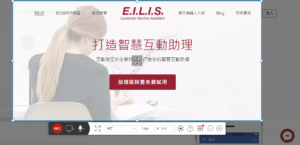
二、影片編輯
錄製完成後點選右下角勾勾>再點選右下角儲存即可開始進行影片編輯(註1),
建議速度可以直接拉到2,GIF呈現才不會過於冗長~
影片輸出之前可以點選下方設置高品質,比較不易模糊喔
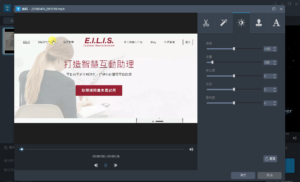
三、使用Online-convert進行影片轉檔
進到Online-convert網站後只要上傳檔案,不需要調整其他設置,
點選Convert File鍵,轉檔完成後儲存即可!
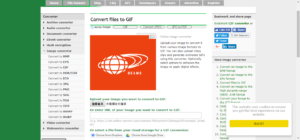
(註1)其實Apowersoft影片可以直接儲存成GIF檔,
不過根據實驗,輸出後圖片會有一些格線QQ
所以這邊建議大家還是先存成影片檔,
再多個步驟進行轉檔囉~
《延伸閱讀》
主圖 Photo by Roman Koester on Unsplash/
本文為TC的創作,未經授權不得複製、轉載。











